Spécification des paramètres pour surveiller l'imprimante
Utilisez SmartDeviceMonitor for Client pour surveiller l'état de l'imprimante.
Pour utiliser SmartDeviceMonitor for Client, vous devez définir les paramètres suivants :
![]() Lancez SmartDeviceMonitor for Client.
Lancez SmartDeviceMonitor for Client.
L'icône SmartDeviceMonitor for Client s'affiche dans le magasin système de la barre des tâches.
Cette icône ne s'affiche pas si vous cliquez sur [Ne plus afficher ce message].
![]() Effectuez un clic droit sur l'icône SmartDeviceMonitor for Client puis, dans le menu contextuel, recherchez l'imprimante à surveiller.
Effectuez un clic droit sur l'icône SmartDeviceMonitor for Client puis, dans le menu contextuel, recherchez l'imprimante à surveiller.
![]() Si l'imprimante à surveiller ne s'affiche pas, pointez sur [Propriété] puis cliquez sur [Option...].
Si l'imprimante à surveiller ne s'affiche pas, pointez sur [Propriété] puis cliquez sur [Option...].
La boîte de dialogue SmartDeviceMonitor for Client - Option s'affiche.
![]() Sélectionnez l'imprimante à surveiller puis cochez la case [À surveiller] dans [Généraux].
Sélectionnez l'imprimante à surveiller puis cochez la case [À surveiller] dans [Généraux].
Si vous cochez la case [Afficher sur la barre des tâches], vous pouvez refléter l'état de l'imprimante sur l'icône SmartDeviceMonitor for Client du magasin système de la barre des tâches.
![]() Cliquez sur [OK].
Cliquez sur [OK].
La boîte de dialogue SmartDeviceMonitor for Client - Paramètres se ferme et l'imprimante sélectionnée est surveillée.
![]()
Pour obtenir des informations détaillées sur le mode d'illustration de l'état de l'imprimante par l'icône, voir l'aide sur SmartDeviceMonitor for Client.
![]()
Si vous utilisez l'imprimante dans un environnement DHCP, voir Serveur DHCP
 .
.